가중 평균은 각 값의 중요성 또는 가중치를 고려한 평균입니다. 이 기사에서는 Excel의 SUMPRODUCT 및 SUM 함수를 개별적으로 사용하는 방법과 이 둘을 결합하여 가중 평균을 계산하는 방법을 보여줍니다.
목차
가중 평균이란 무엇입니까?
가중 평균은 각 값의 중요도 또는 가중치를 고려한 평균입니다. 좋은 예는 다양한 과제 및 시험에서 학생의 성과를 기반으로 학생의 최종 성적을 계산하는 것입니다. 개별 과제는 일반적으로 기말 시험만큼 최종 성적에 반영되지 않습니다. 퀴즈, 시험 및 기말 시험과 같은 것들은 모두 가중치가 다릅니다. 가중 평균은 모든 값의 합계에 가중치를 곱한 값을 모든 가중치의 합계로 나눈 값으로 계산됩니다.
다음 예에서는 Excel의 SUMPRODUCT 및 SUM 함수를 사용하여 가중 평균을 계산하는 방법을 보여줍니다.
예를 살펴보겠습니다.
예를 들어 학생의 퀴즈와 시험 점수를 살펴보겠습니다. 6개의 퀴즈가 각각 전체 점수의 5%, 2개의 시험이 전체 점수의 20%, 1개의 기말고사가 전체 점수의 30%를 차지합니다. 학생의 최종 성적은 가중 평균이 되며 SUMPRODUCT 및 SUM 함수를 사용하여 계산합니다.
아래 표에서 볼 수 있듯이 이미 D 열의 각 퀴즈와 시험에 상대적 가중치를 할당했습니다.

1단계: SUMPRODUCT 계산
먼저 SUMPRODUCT 함수가 어떻게 작동하는지 살펴보겠습니다. 결과를 표시할 셀을 선택하여 시작합니다(이 예에서는 셀 D13). 그런 다음 “공식” 메뉴로 이동하여 “수학 및 삼각법” 드롭다운을 선택하고 맨 아래로 스크롤하여 “SUMPRODUCT” 기능을 클릭합니다.
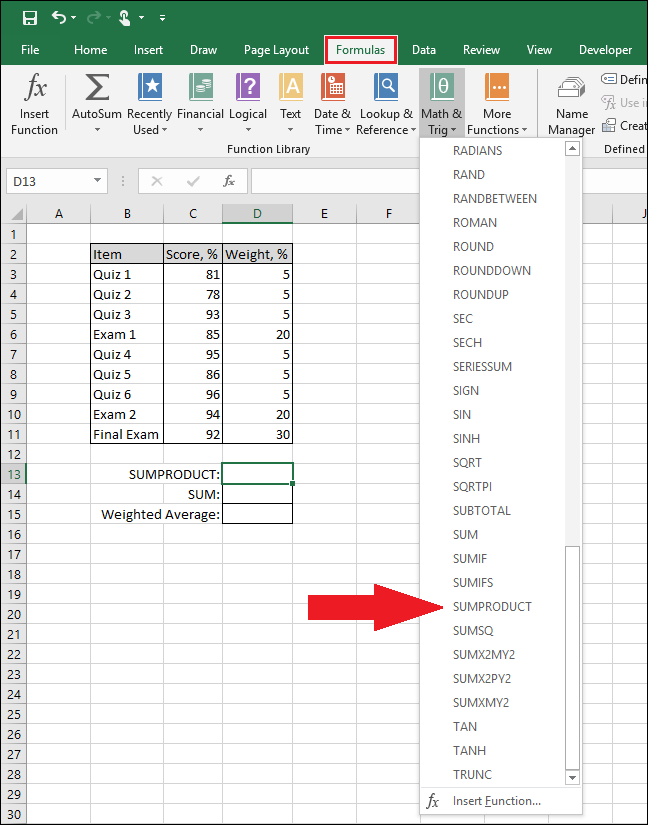
“함수 인수” 창이 나타납니다.

“Array1” 상자에 대해 학생의 점수를 선택합니다. 여기서는 C 열에 실제 점수가 있는 모든 셀을 선택합니다.

다음으로 “Array2” 상자를 사용하여 퀴즈와 시험의 가중치를 선택합니다. 우리에게는 D 열에 있습니다.

완료되면 “확인”을 클릭합니다.

SUMPRODUCT 함수는 각 점수에 해당 가중치를 곱한 다음 모든 제품의 합계를 반환합니다.

2단계: SUM 계산
이제 SUM 함수가 어떻게 작동하는지 살펴보겠습니다. 결과를 표시할 셀을 선택합니다(이 예에서는 셀 D14). 그런 다음 “공식” 메뉴로 이동하여 “수학 및 삼각법” 드롭다운을 선택하고 맨 아래로 스크롤한 다음 “합” 기능을 클릭합니다.

“함수 인수” 창이 나타납니다.

“Number1” 상자에 대해 모든 가중치를 선택합니다.

“확인”을 클릭합니다.

SUM 함수는 모든 값을 함께 추가합니다.

3단계: SUMPRODUCT와 SUM을 결합하여 가중 평균 계산
이제 두 함수를 결합하여 점수와 각 점수의 가중치를 기반으로 학생의 최종 성적을 결정할 수 있습니다. 가중 평균이 들어갈 셀(우리의 경우 D15 셀)을 선택한 다음 함수 막대에 다음 수식을 입력합니다.
=SUMPRODUCT(C3:C11,D3:D11)/SUM(D3:D11)
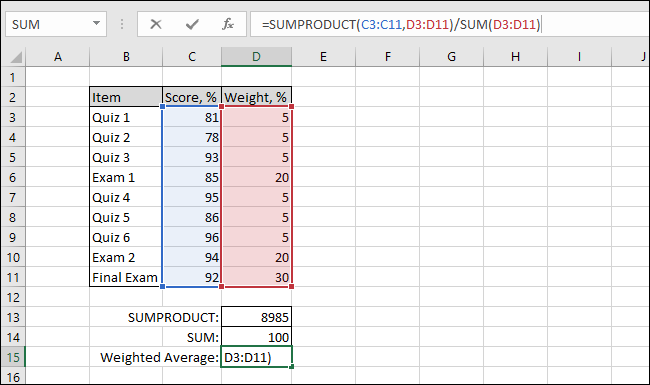
수식을 입력한 후 “Enter” 키를 누르면 가중 평균을 볼 수 있습니다.

그리고 거기에 있습니다. 이것은 매우 간단한 예이지만 가중 평균이 어떻게 작동하는지 보여주는 좋은 예입니다.

